Ćwiczenie — ustawianie właściwości dla całej dzierżawy
Zmienianie nazwy wyświetlanej dzierżawy
Przejdź do witryny Azure Portal i zaloguj się przy użyciu konta administratora globalnego dla katalogu.
Wybierz ikonę menu Pokaż menu portalu, a następnie wybierz pozycję Microsoft Entra ID.
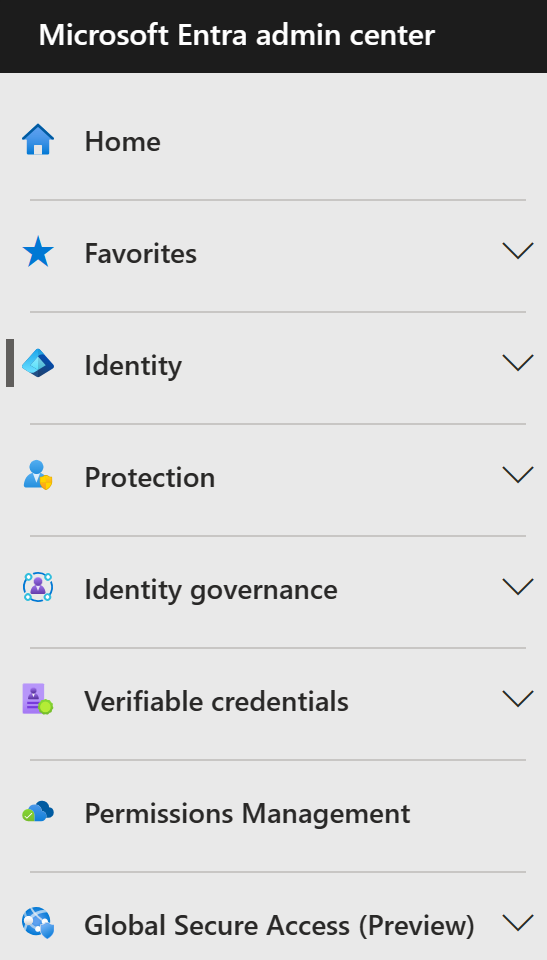
W obszarze nawigacji po lewej stronie w sekcji Zarządzanie wybierz pozycję Właściwości.
W polu Nazwa zmień nazwę dzierżawy. Na przykład firma marketingowa Contoso może zostać zmieniona na Contoso Marketing Company 2.
Wybierz pozycję Zapisz , aby zaktualizować właściwości dzierżawy.
Znajdowanie kraju/regionu skojarzonego z dzierżawą
Na ekranie Microsoft Entra ID w sekcji Zarządzanie wybierz pozycję Właściwości.
W obszarze Właściwości dzierżawy znajdź pozycję Kraj/region i przejrzyj informacje.
Ważne
Po utworzeniu dzierżawy kraj/region jest określony w tym czasie. Tego ustawienia nie można zmienić później.
Znajdowanie lokalizacji skojarzonej z dzierżawą
Podobnie jak kraj/region znajduje się w oknie dialogowym Właściwości identyfikatora entra firmy Microsoft, więc są to informacje o lokalizacji.
Na ekranie Właściwości w obszarze Właściwości dzierżawy znajdź pozycję Lokalizacja i przejrzyj informacje.
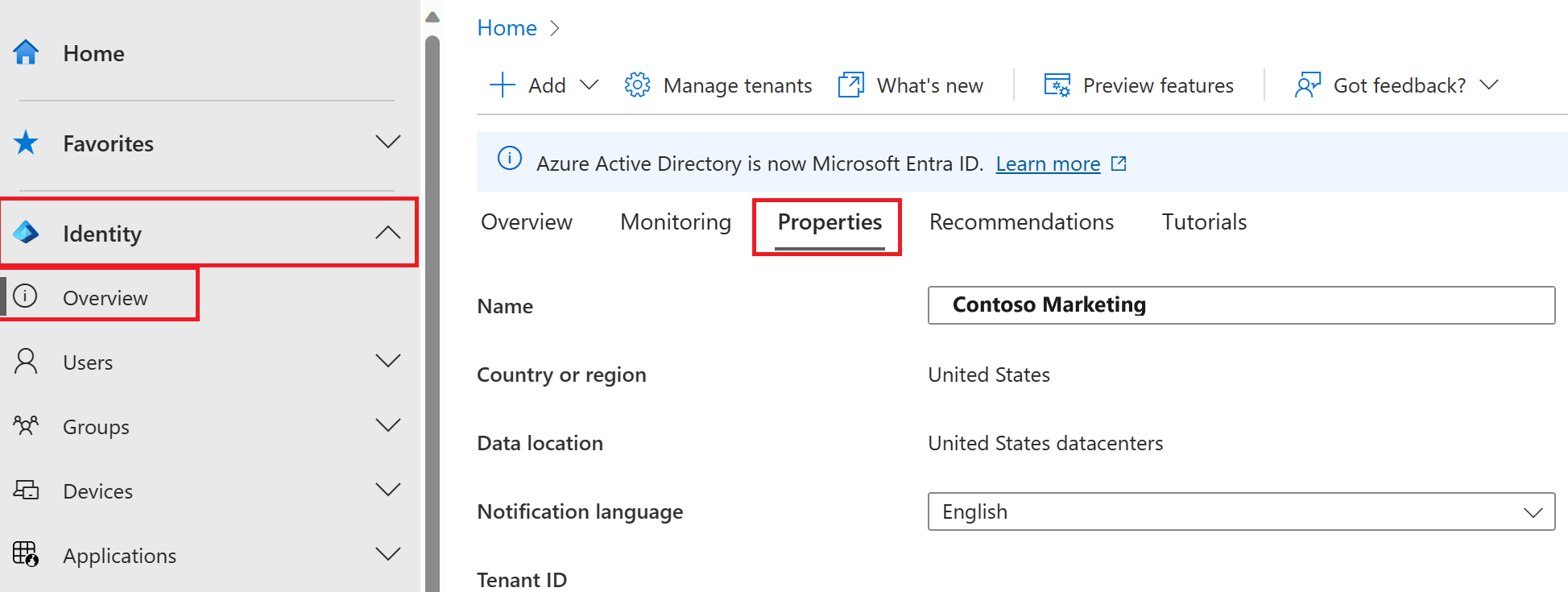
Znajdowanie identyfikatora dzierżawy
Subskrypcje platformy Azure mają relację zaufania z identyfikatorem Entra firmy Microsoft. Identyfikator entra firmy Microsoft jest zaufany do uwierzytelniania użytkowników, usług i urządzeń dla subskrypcji. Każda subskrypcja ma skojarzony identyfikator dzierżawy i istnieje kilka sposobów znajdowania identyfikatora dzierżawy dla subskrypcji.
Na ekranie Microsoft Entra ID w sekcji Zarządzanie wybierz pozycję Właściwości.
W obszarze Właściwości dzierżawy znajdź pozycję Identyfikator dzierżawy. Identyfikator dzierżawy to unikatowy identyfikator dzierżawy.
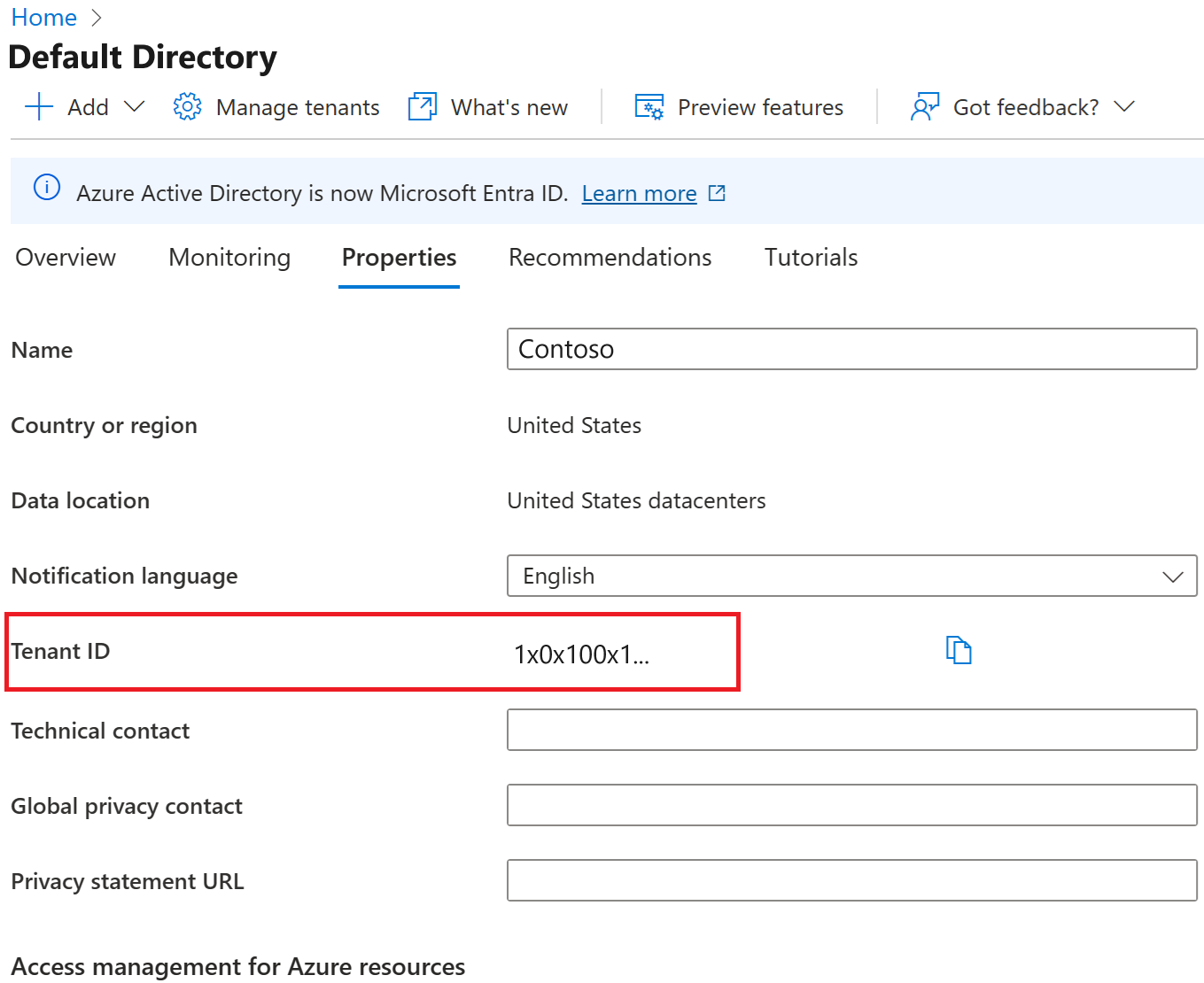
Zmień kontakt techniczny, dodaj informacje o ochronie prywatności, globalny kontakt o ochronie prywatności i adres URL oświadczenia o ochronie prywatności
Firma Microsoft zdecydowanie zaleca dodanie zarówno globalnego kontaktu z ochroną prywatności, jak i oświadczenia o ochronie prywatności w organizacji, aby pracownicy wewnętrzni i goście zewnętrzni mogli przeglądać zasady. Ponieważ oświadczenia o ochronie prywatności są unikatowo tworzone i dostosowane dla każdej firmy, zdecydowanie zalecamy skontaktowanie się z prawnikiem w celu uzyskania pomocy.
Uwaga
Aby uzyskać informacje na temat wyświetlania lub usuwania danych osobowych, zobacz Żądania podmiotów danych platformy Azure. Aby uzyskać więcej informacji, zobacz Portal zaufania usług.
Informacje o ochronie prywatności w organizacji są dodawane w obszarze Właściwości identyfikatora Entra firmy Microsoft. Aby uzyskać dostęp do obszaru Właściwości i dodać informacje o ochronie prywatności:
Na ekranie Microsoft Entra ID w sekcji Zarządzanie wybierz pozycję Właściwości.
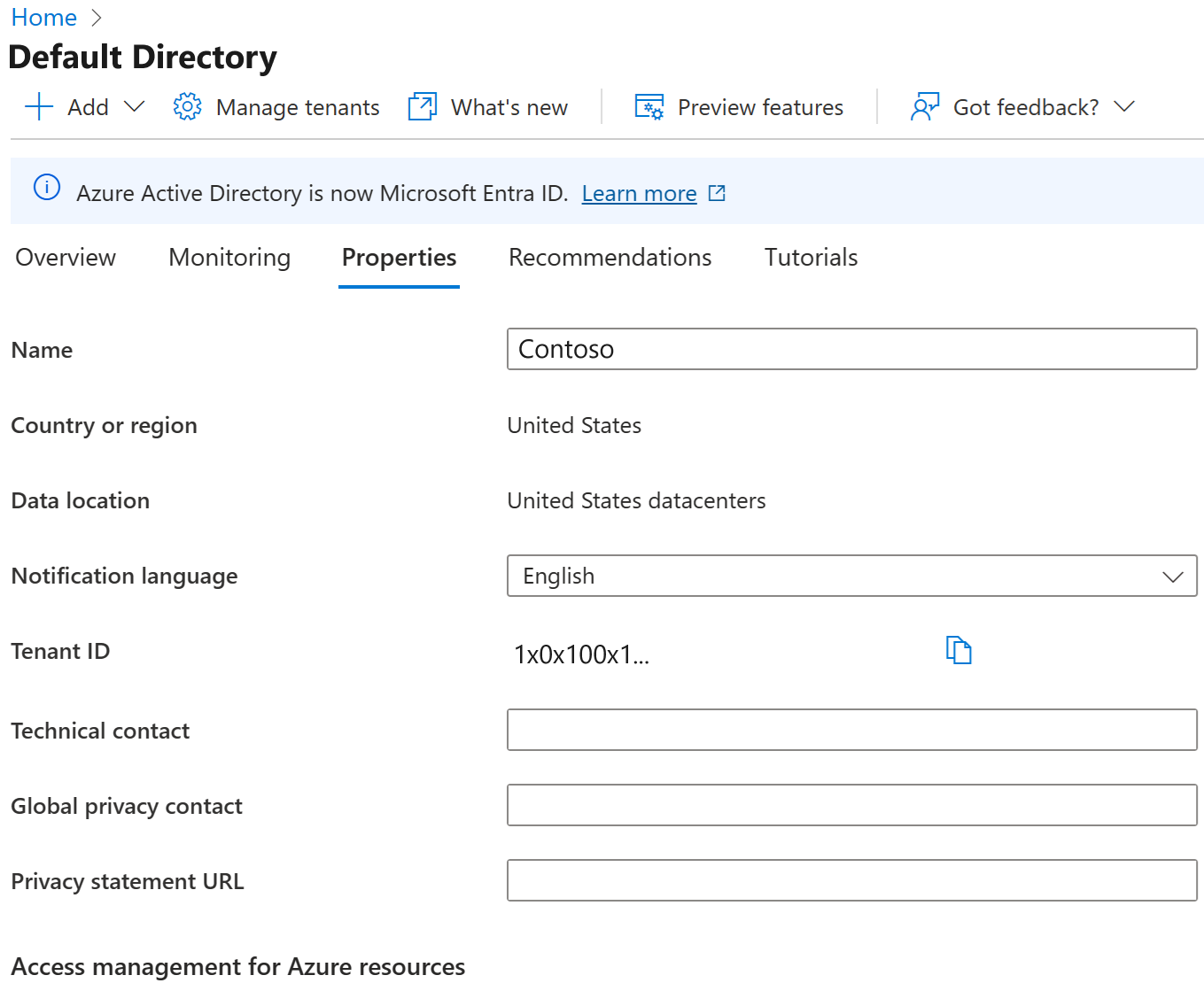
Dodaj informacje o ochronie prywatności dla pracowników:
Kontakt techniczny. Wpisz adres e-mail osoby do kontaktu w celu uzyskania pomocy technicznej w organizacji.
Globalny kontakt z prywatnością. Wpisz adres e-mail osoby do kontaktu w celu uzyskania zapytań dotyczących prywatności danych osobowych. Ta osoba jest również osobą kontaktową firmy Microsoft w przypadku naruszenia zabezpieczeń danych. Jeśli w tym miejscu nie ma żadnej osoby, firma Microsoft kontaktuje się z administratorami globalnymi.
Adres URL oświadczenia o ochronie prywatności. Wpisz link do dokumentu organizacji, który opisuje sposób, w jaki organizacja obsługuje prywatność danych gościa wewnętrznego i zewnętrznego.
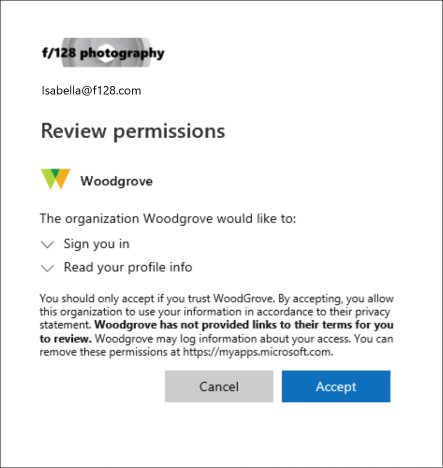
Wybierz pozycję Zapisz.